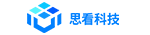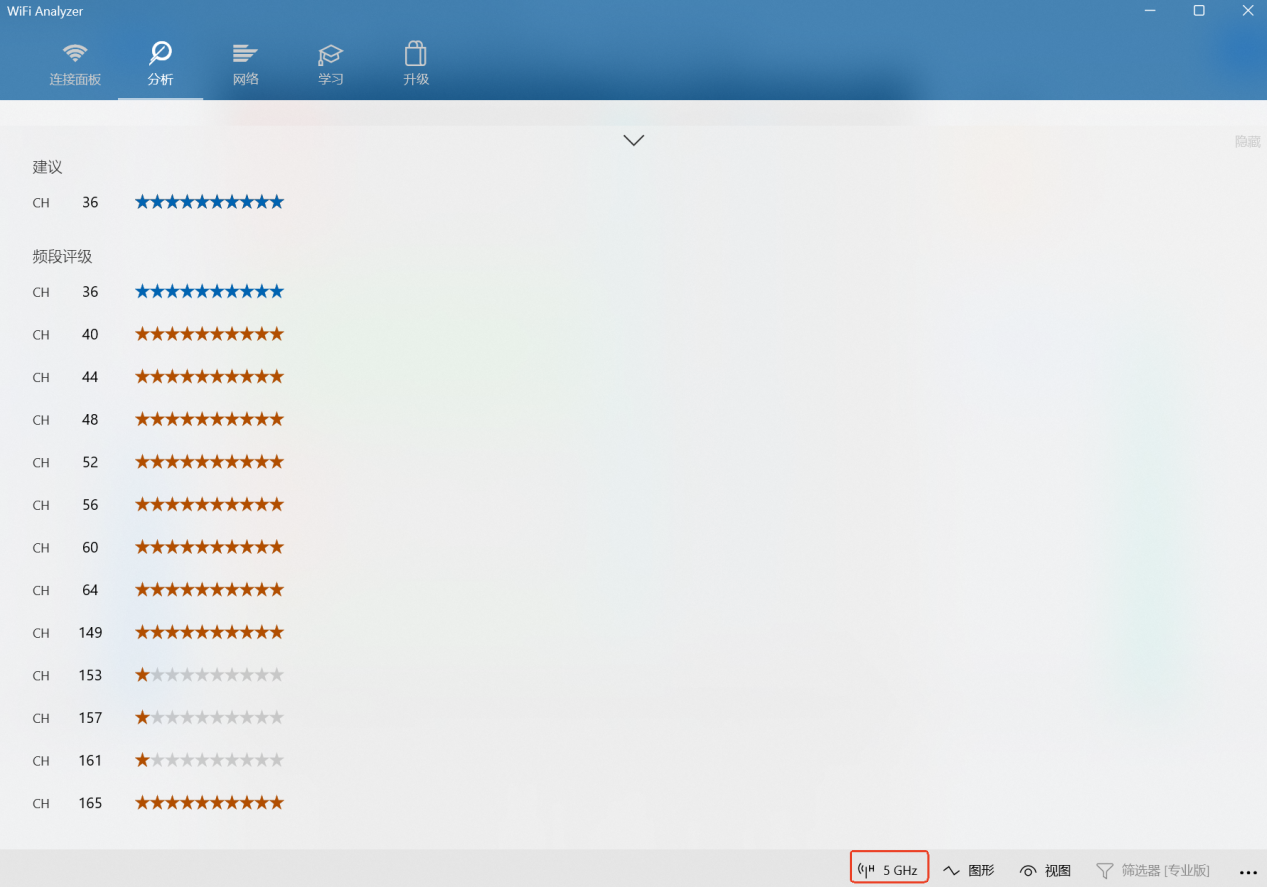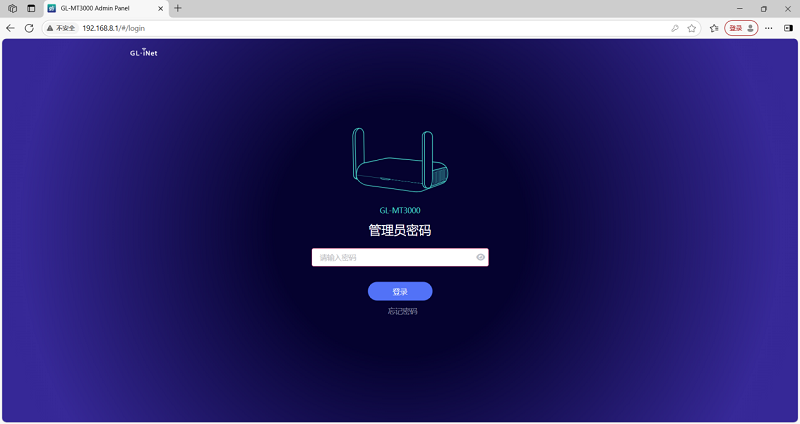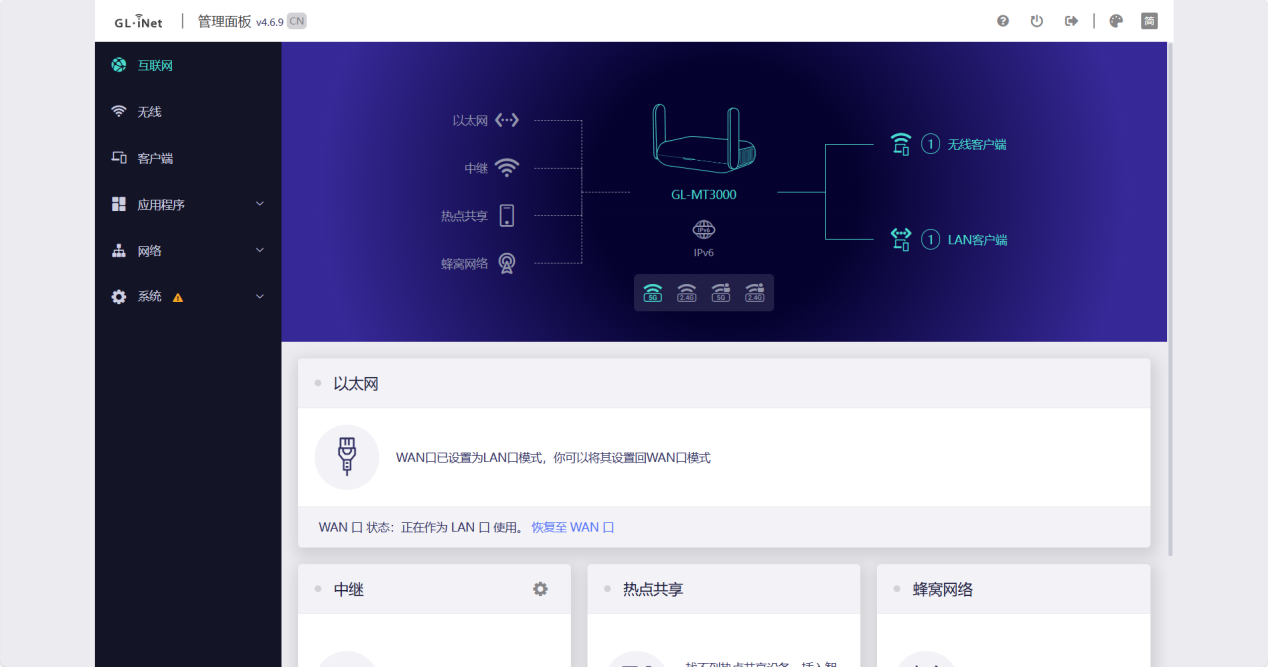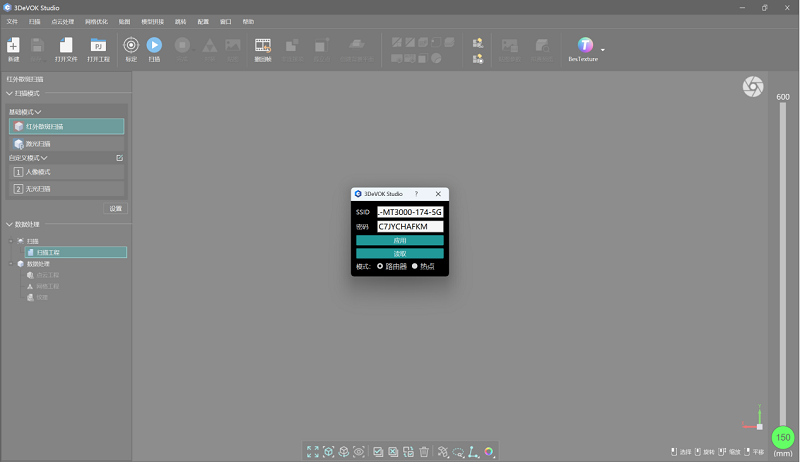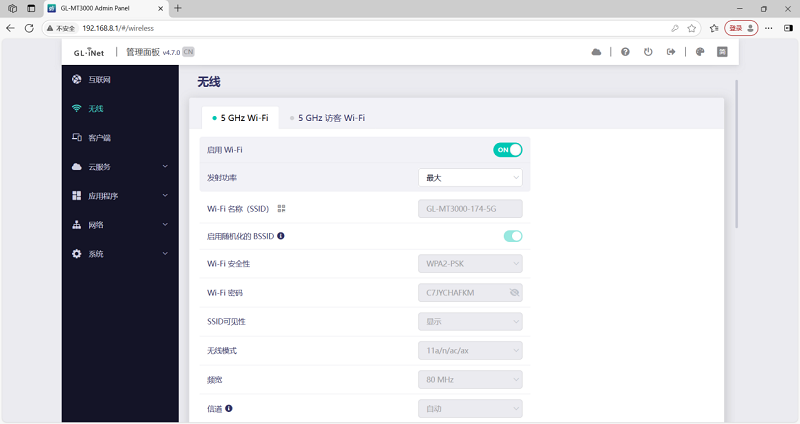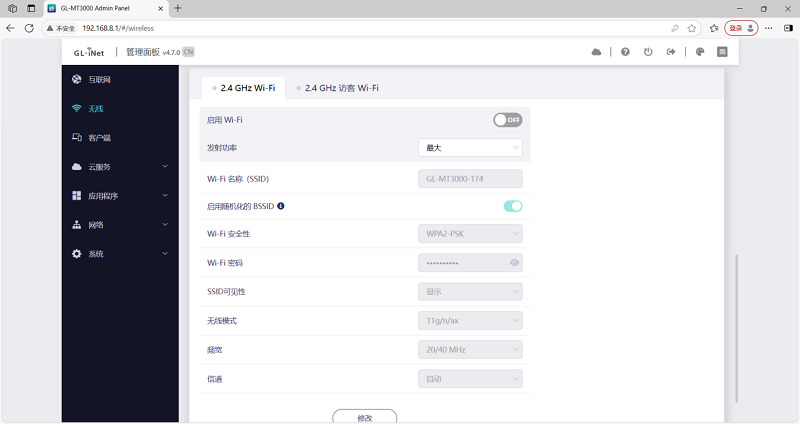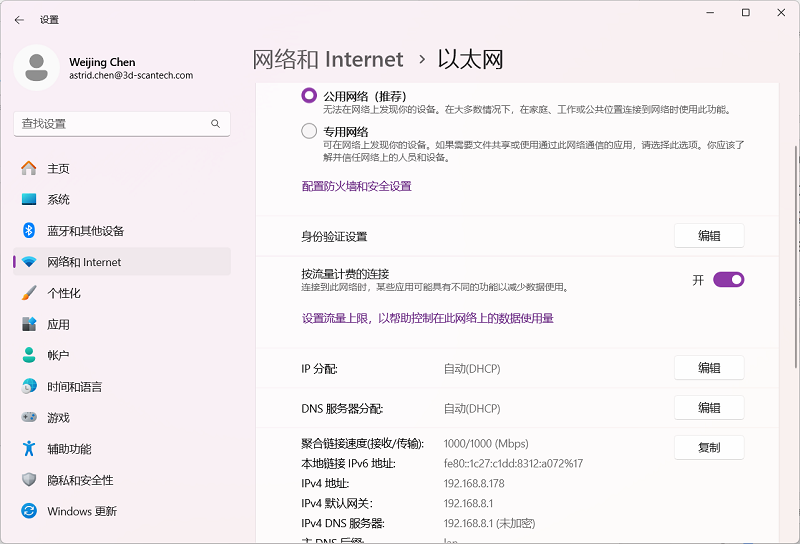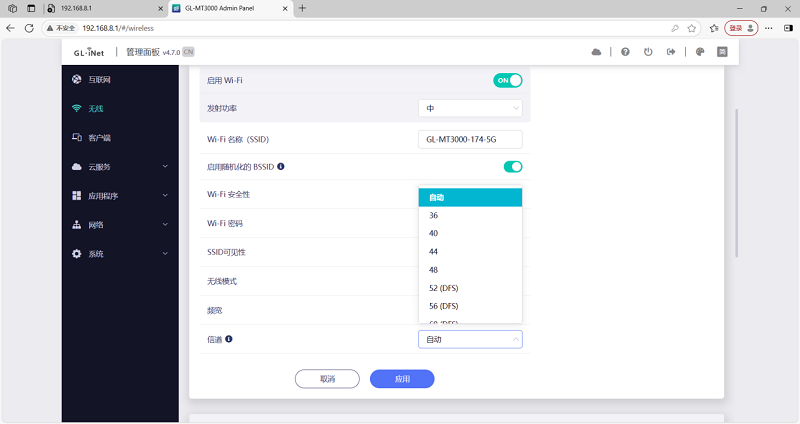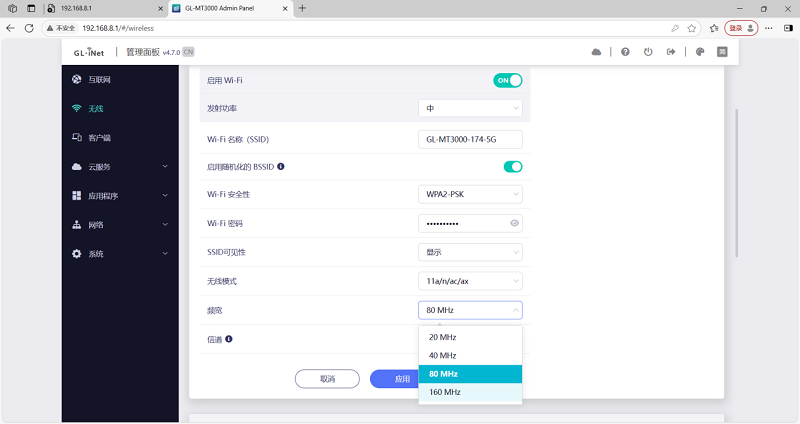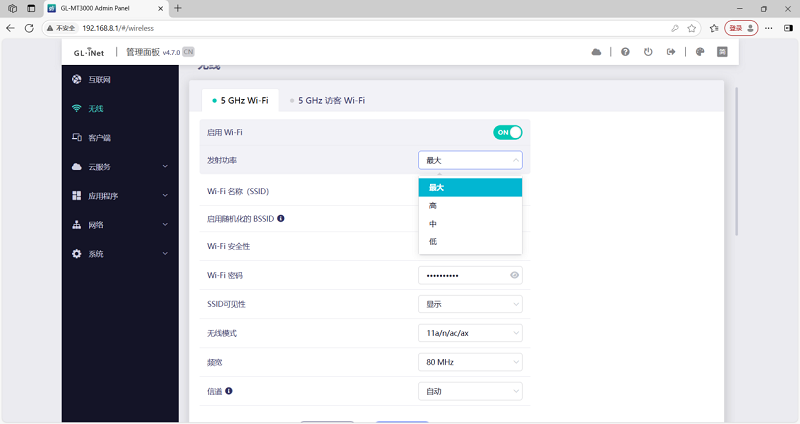3. 无线手柄侧放的时候不要放按钮那一侧,避免手柄按钮弹开;设备从桌面拿起来的时候,务必需要注意手柄和扫描仪硬件连接状态,确定卡住的情况下再拿起来使用。
如何检测无线路由器连接时的WiFi信道信号强度?
您可以通过以下步骤检测WiFi信道信号强度:
1. 下载并安装WiFi分析工具(如WiFi Analyzer)
2. 打开软件后进入”分析”界面
3. 切换到5GHz频段查看信道质量
4. 根据信号强度标识判断:
蓝色(星星多):信号强
黄色/红色(星星少):信号弱
可选择软件推荐的信道进行优化
5. 注意事项:
路由器/AP的摆放位置、高度及周边遮挡物都会影响信号强度,建议定期检测并优化信道设置。
3DeVOK无线手柄使用注意事项
1. 卡扣扣紧时会伴随“嗒”的一声,请确保手柄扣紧后再拿起来使用,以防脱落导致设备摔坏!
无线手柄掉帧故障排查步骤
1. 确认路由器的电源线通过插头直接连到外接电源上,不要接到电脑上;路由器的网线直接接到电脑的网口,不要连接路由器wifi。
2. 打开浏览器,输入http://192.168.8.1/,输入密码登录,进入路由器设置界面。
3. 左侧点击“互联网”,在以太网查看“WAN口状态”,确认是否“正在作为LAN口使用”。如果是作为WAN口使用,需要切换为LAN口(点击右侧蓝色链接切换)。
4. 打开3DeVOK Studio软件,点击左下角无线按钮,确认设备连接到软件内的Wifi SSID后缀中带有“5G”字样。
5. 回到路由器设置页面。在左侧点击“无线”,点击5GHz Wifi,查看是否启用,且Wifi名称(SSID)、Wifi密码和3DeVOK Studio软件内写入的SSID和密码对应。如果5GHz Wifi未启用,4GHz Wifi是启用状态,需要关闭2.4GHz Wifi,启用5GHz Wifi。
注:若5GHz Wifi一直处于启用状态,2.4GHz Wifi可以不用关闭。
6. 打开电脑设置界面,点击“网络和Internet”,点击以太网-属性。
7. 查看“聚合链接速度”是否是1000/1000(MBps)
8. 如果是,返回路由器设置界面,在左侧点击“无线”,点击下方的“修改”进行切换信道,(由“自动”改为36或以上),一边扫描一边观察,直至无线手柄不掉帧(散斑20帧)。
9. 如果信道切到48还不能完全解决掉帧问题,需要加高频宽,或者把发射功率由“最大”调至“中”或“低”。